虚拟机的安装配置
# 虚拟机安装配置
准备
1、资源获取
获取VMware15安装包和centOS7.6镜像包
链接:https://pan.baidu.com/s/1nl4tmJm9fxcYuUbiWMVKkQ
提取码:xfmw
2、环境准备
Vmware15默认安装并输入序列号注册,系统镜像随意指定路径存放(安装过程及安装完成后均不可删除),再新建一个系统的安装路径文件夹。
3、软件安装
过程中可能会黑屏,原因可能是本身计算机BIOS的Virtualization Technology设置被禁止了,需要修改为enable,由于计算机各不相同需要自行百度查看修改方式
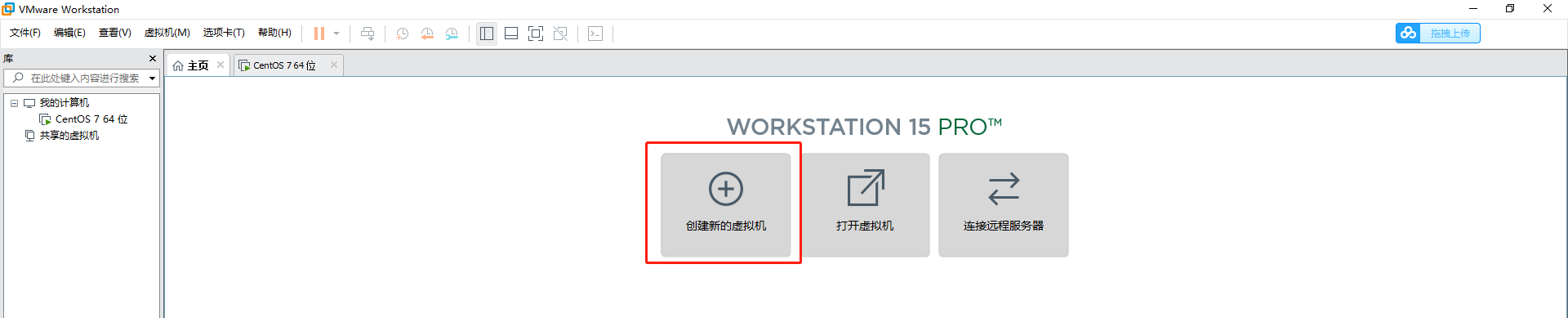
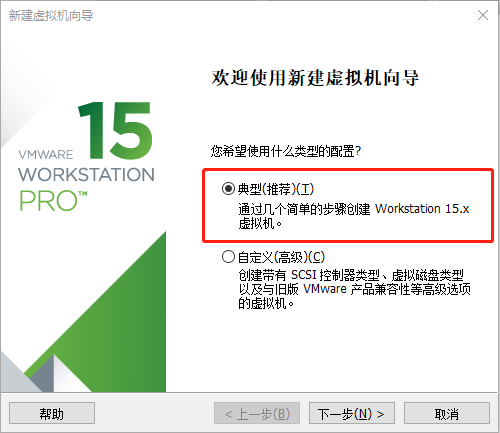
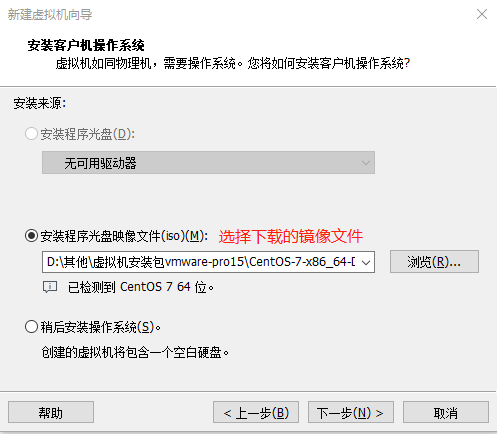
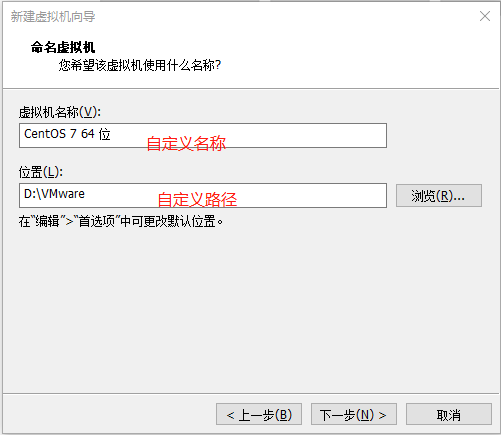
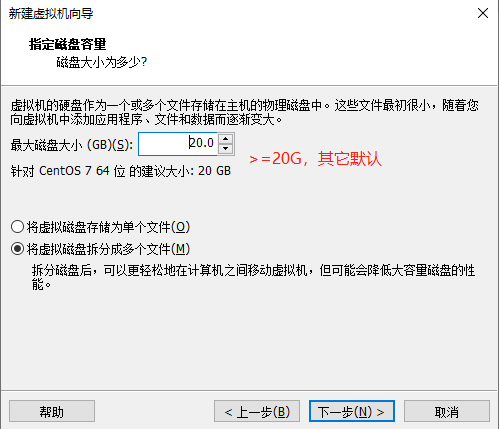
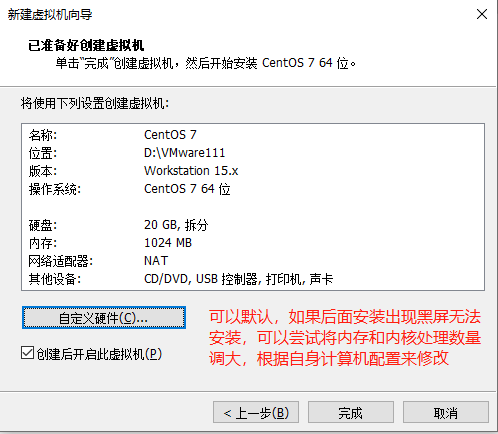
4、进入可视化配置
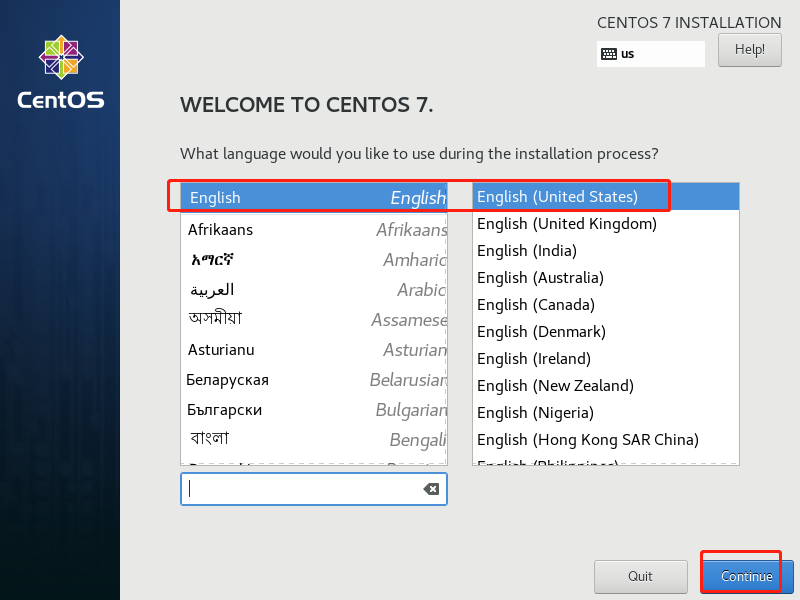
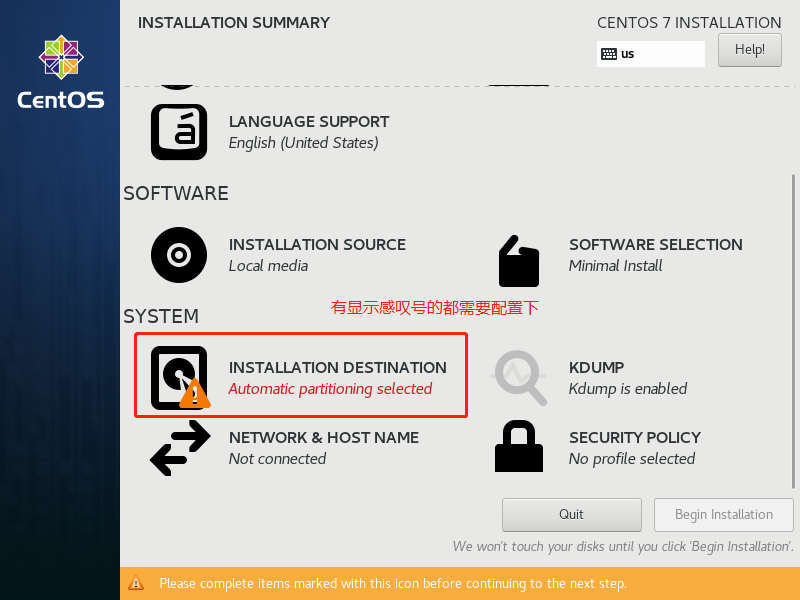
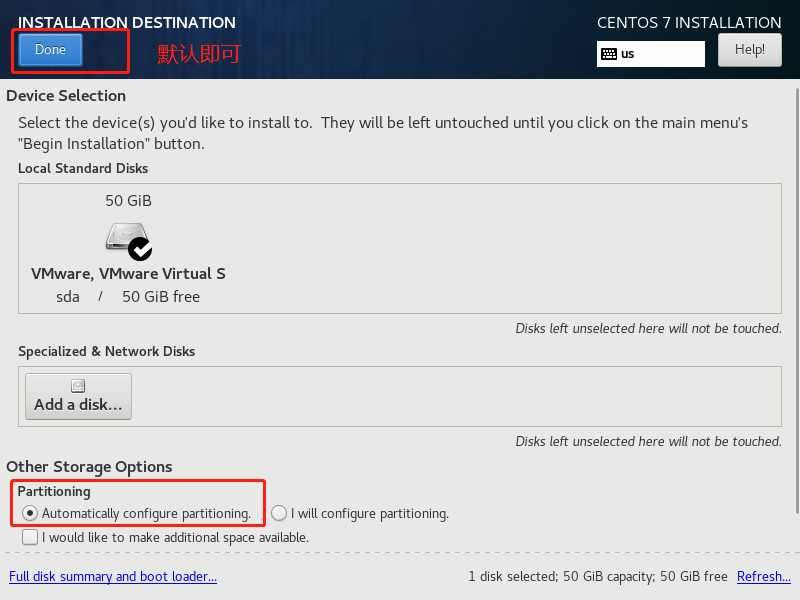
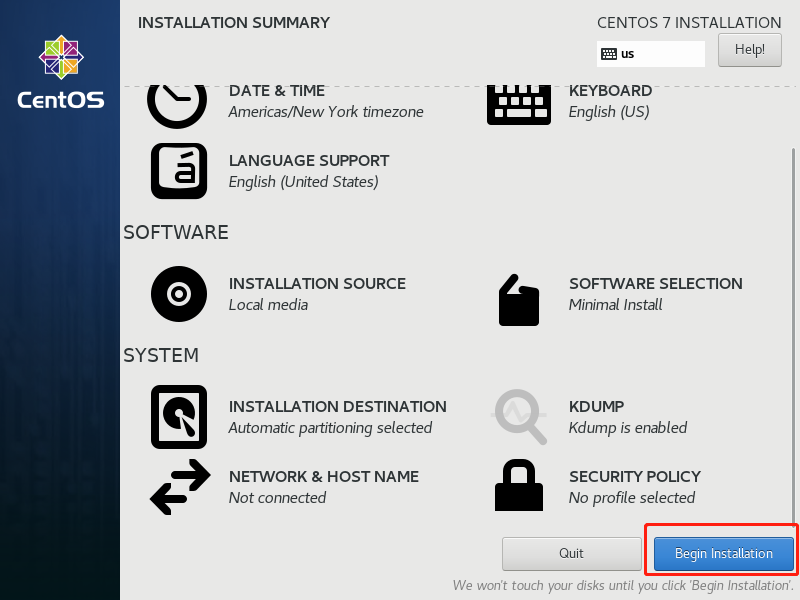
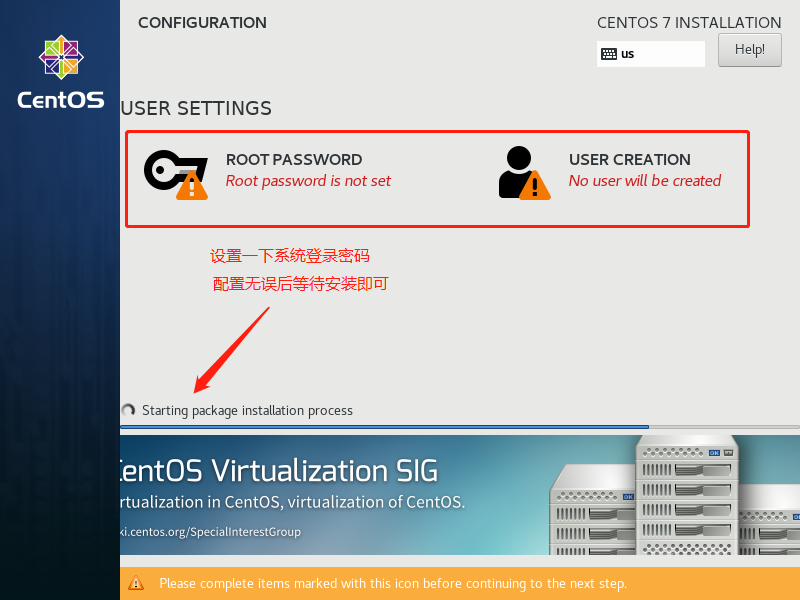
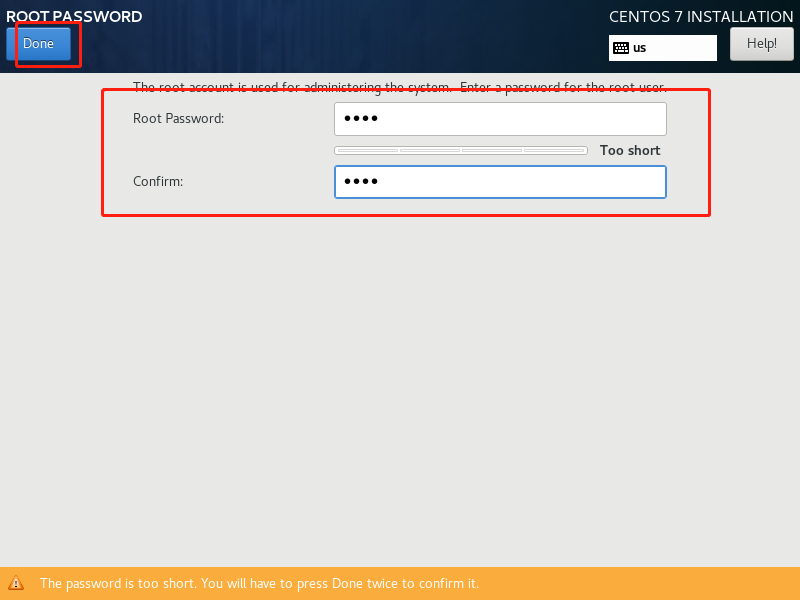
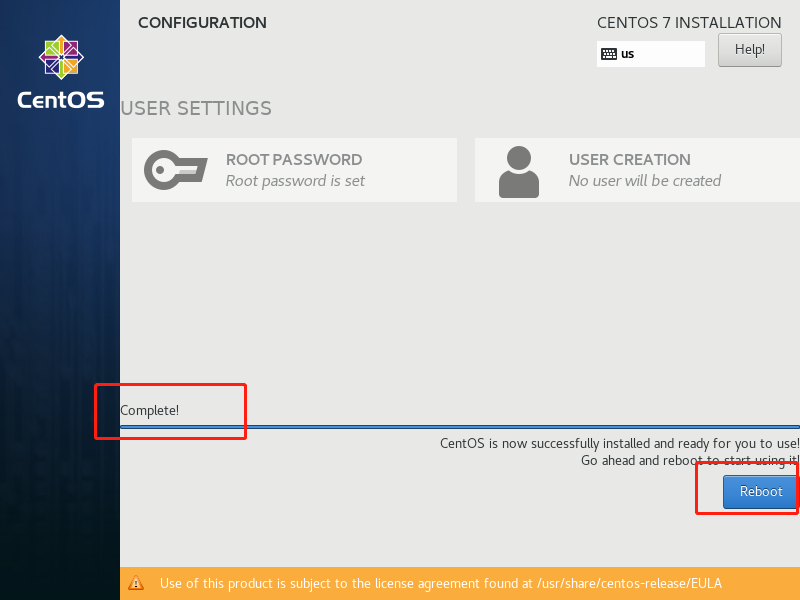
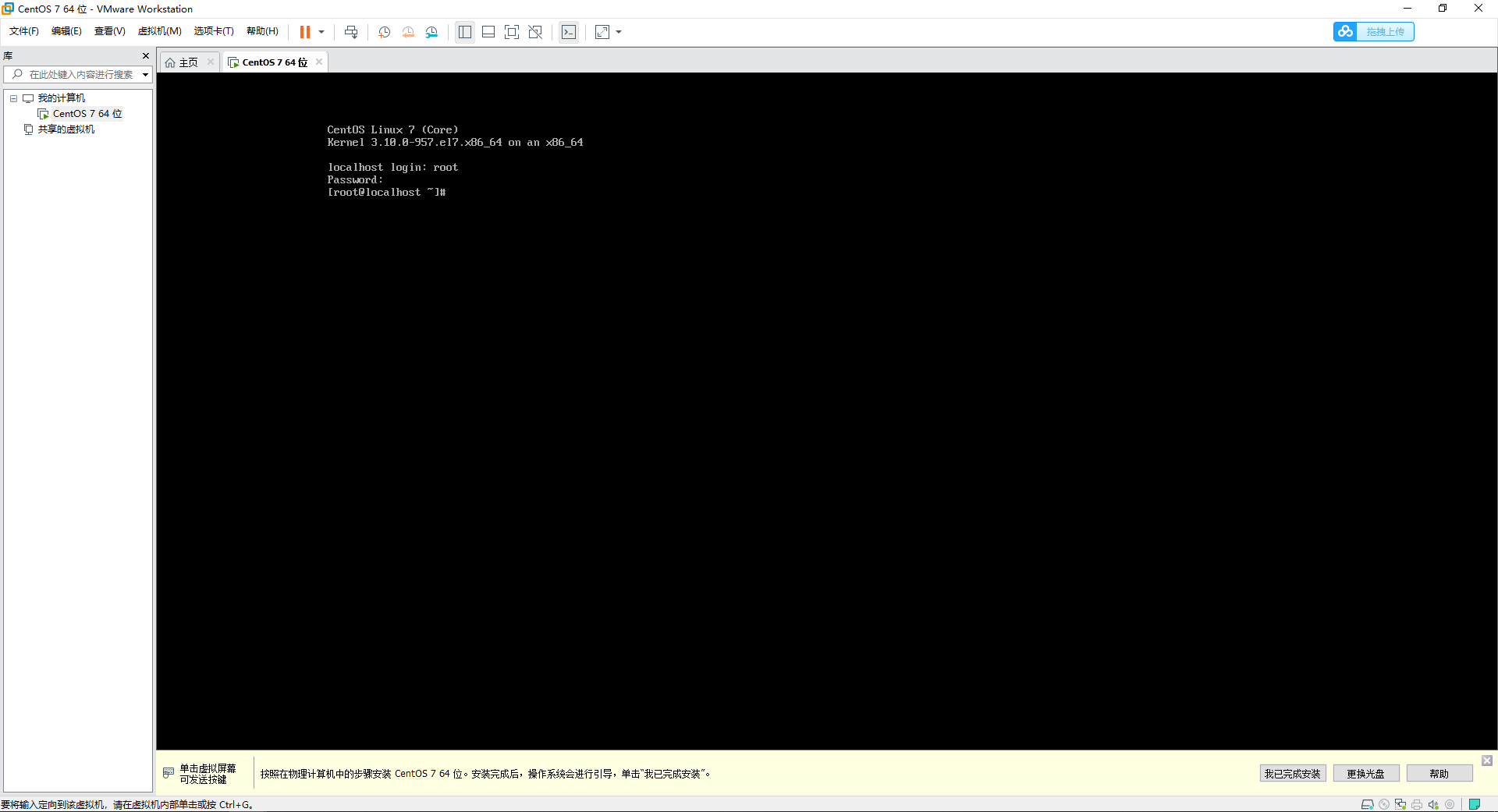
5、网络配置
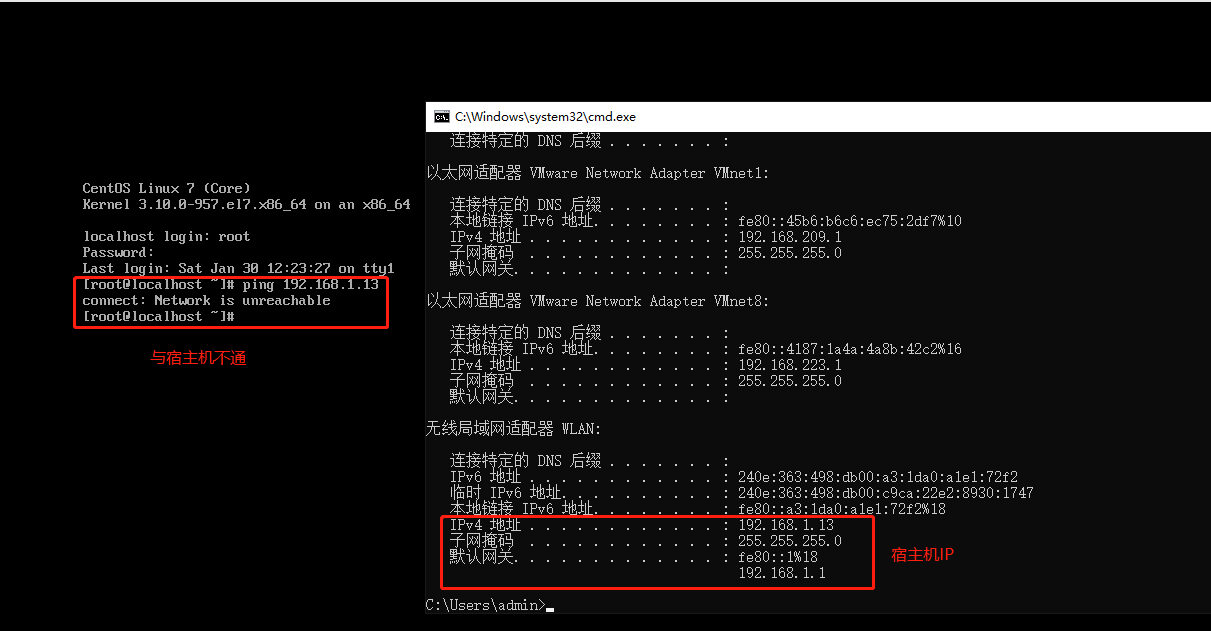
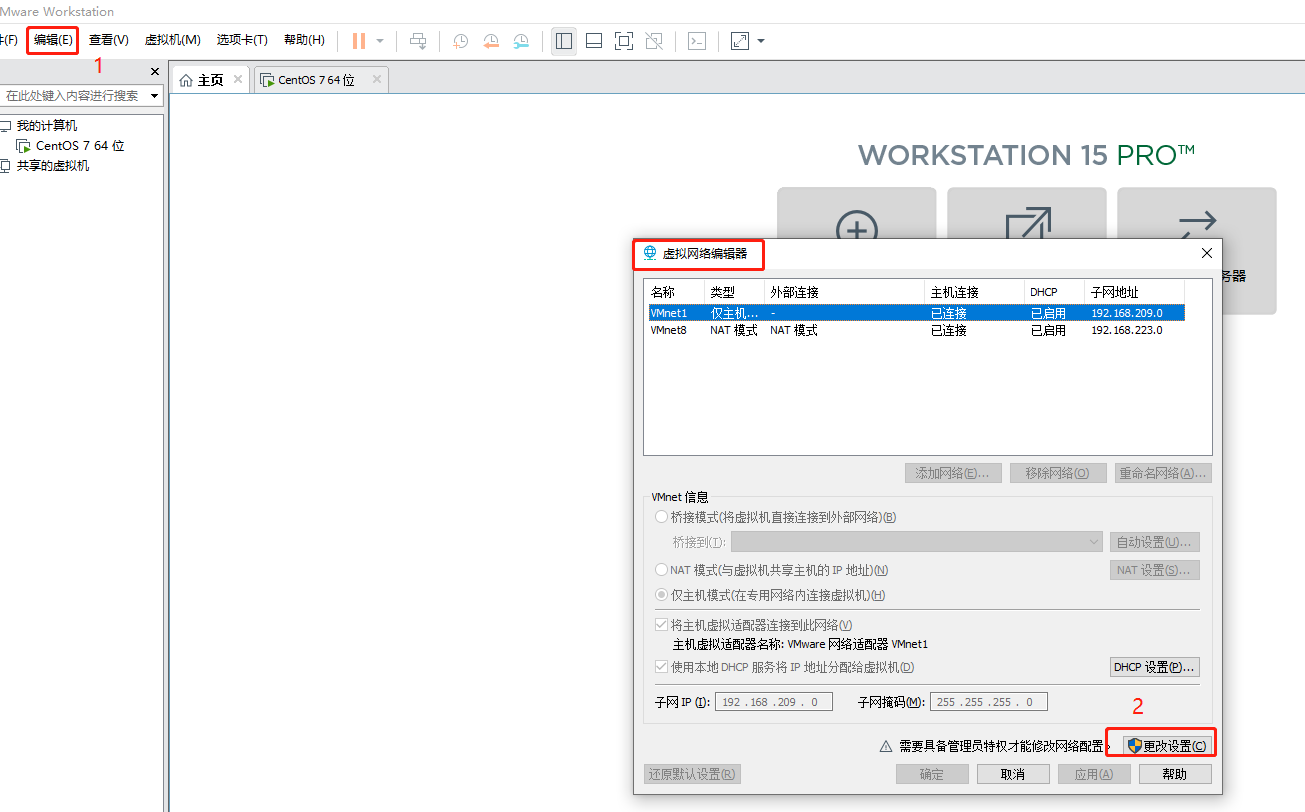
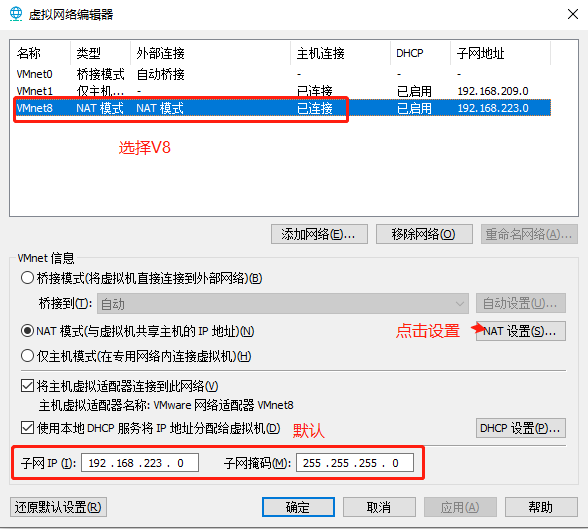
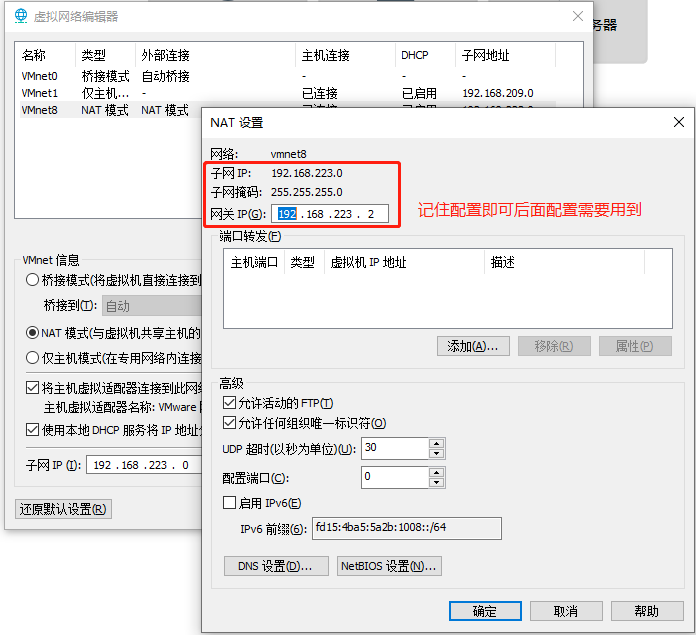

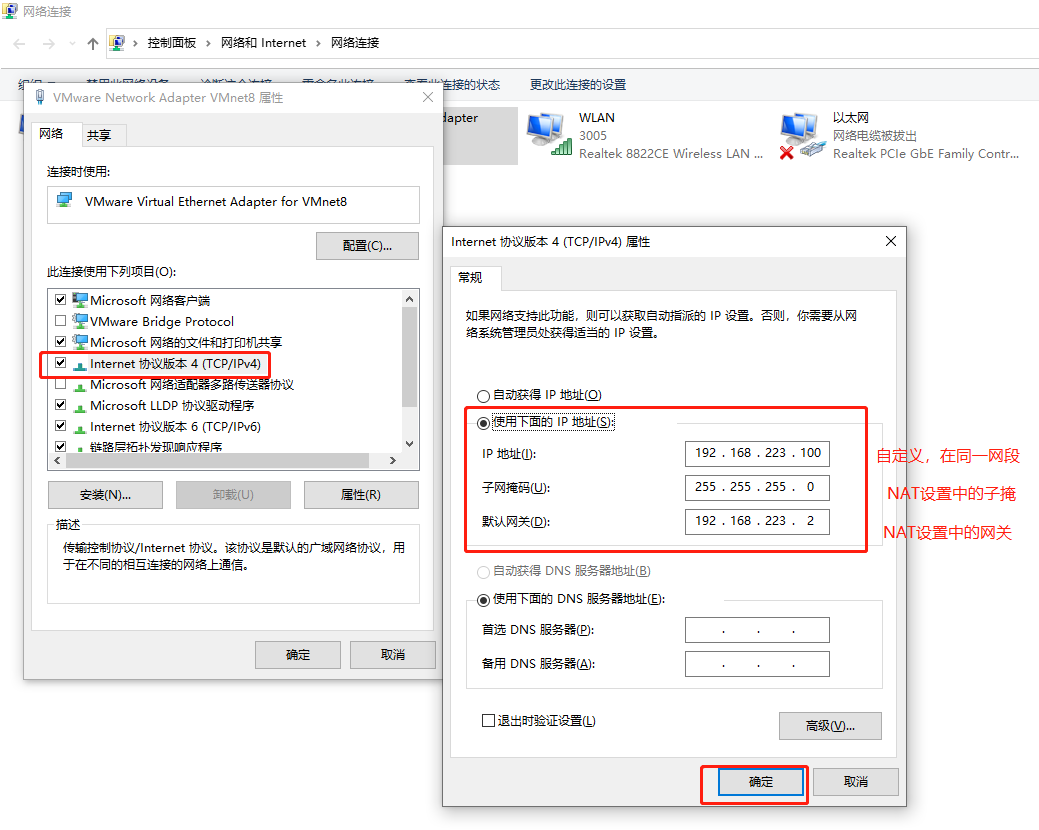
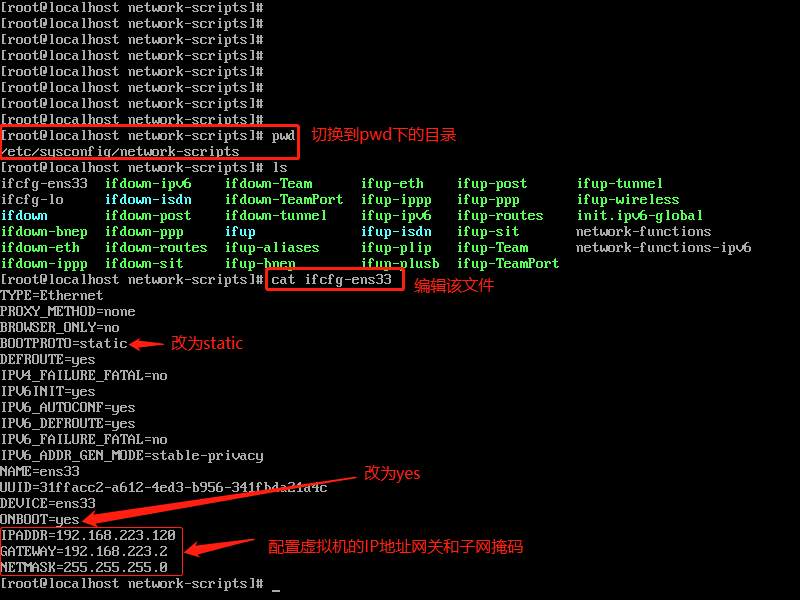
1、vi /etc/sysconfig/network-scripts/ifcfg-ens33
2、按i键进行编辑
修改完毕后
3、按Esc退出
4、:wq enter 保存编辑并退出
5、重启网络:systemtcl restart network
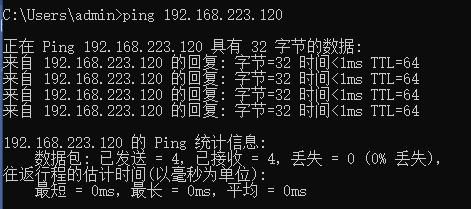
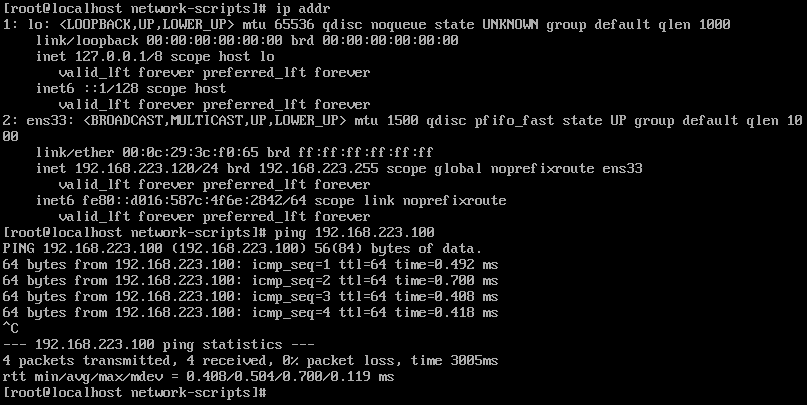
若需要虚拟机ping域名如www.baidu.com,则需做修改
1、vi /etc/resolv.conf
2、按i键进行编辑
3、添加:nameserver 114.114.114.114
4、按Esc退出
5、:wq enter 保存编辑并退出
6、重启网络:systemctl restart network
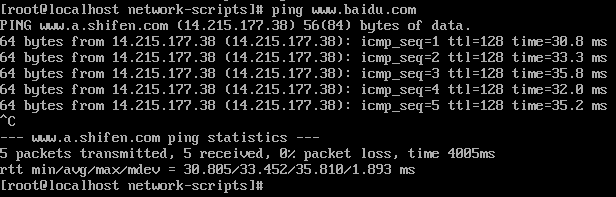
至此即可以通过工具(Xshell、Xftp)连接虚拟机了,也可以联网操作了,此时可能ifconfig命令不能用,执行以下操作即可:
1、yum provides ifconfig
2、yum install net-tools
3、成功后测试:ifconfig

6、搭建虚拟机集群环境
1、关闭启用的虚拟机(开启中无法克隆)
2、右击虚拟机,选择”快照“->”拍摄快照“,目的是为了可以快速恢复和备份
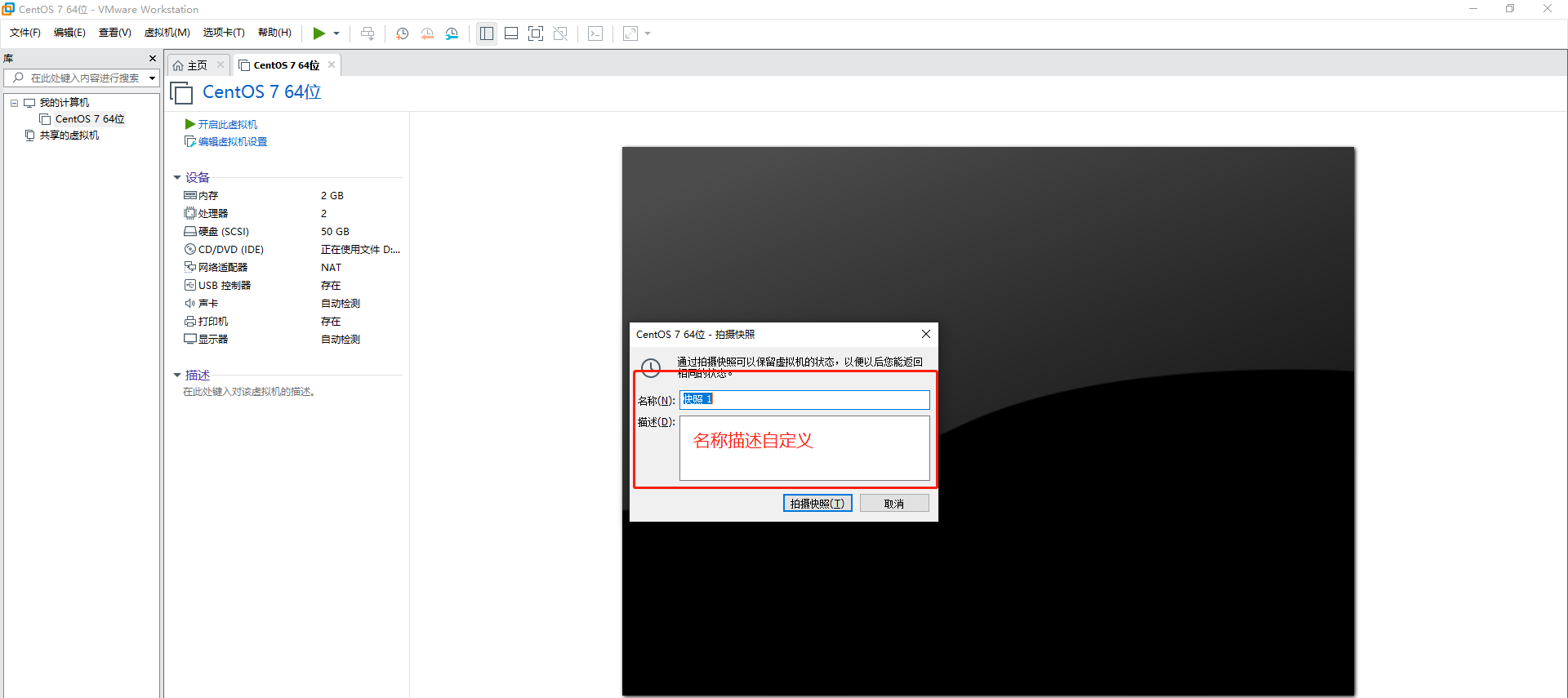
3、右击虚拟机,选择”管理“->”克隆“
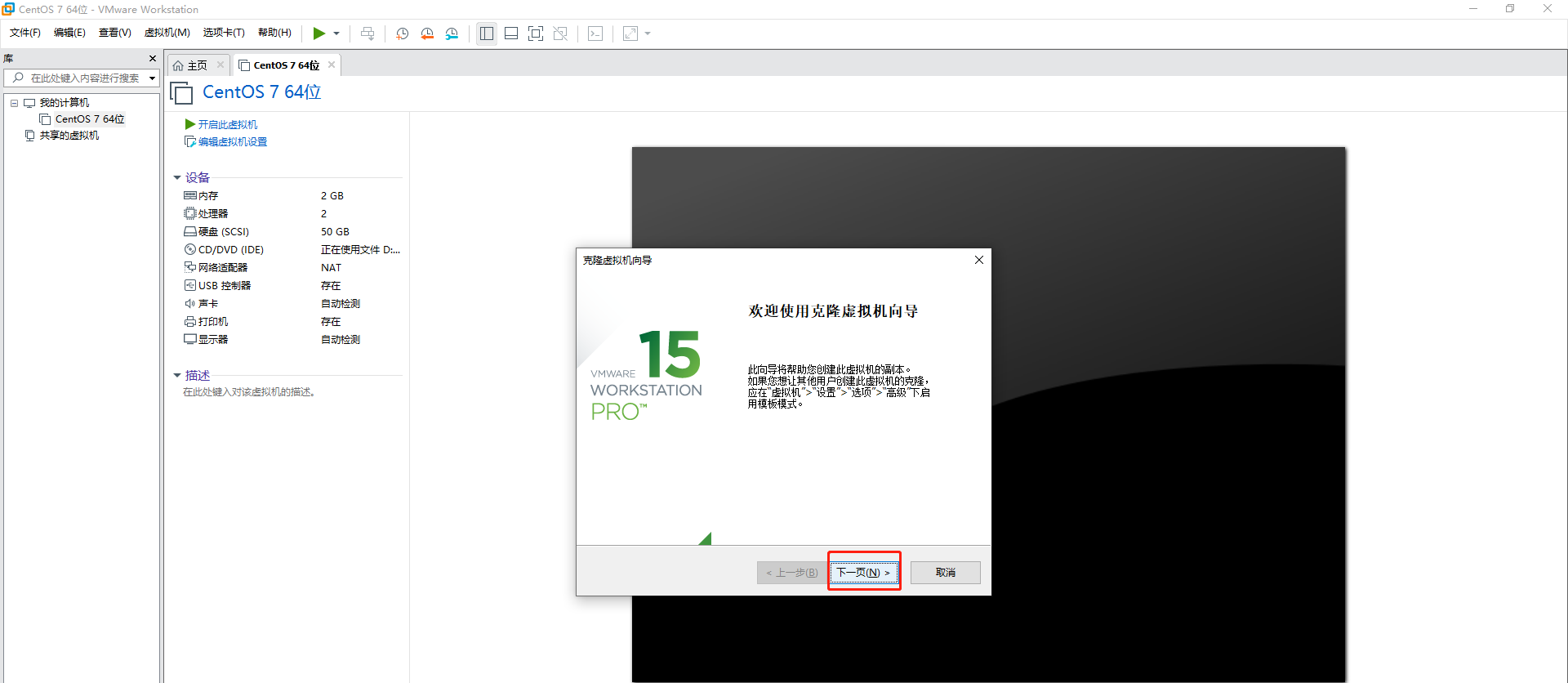
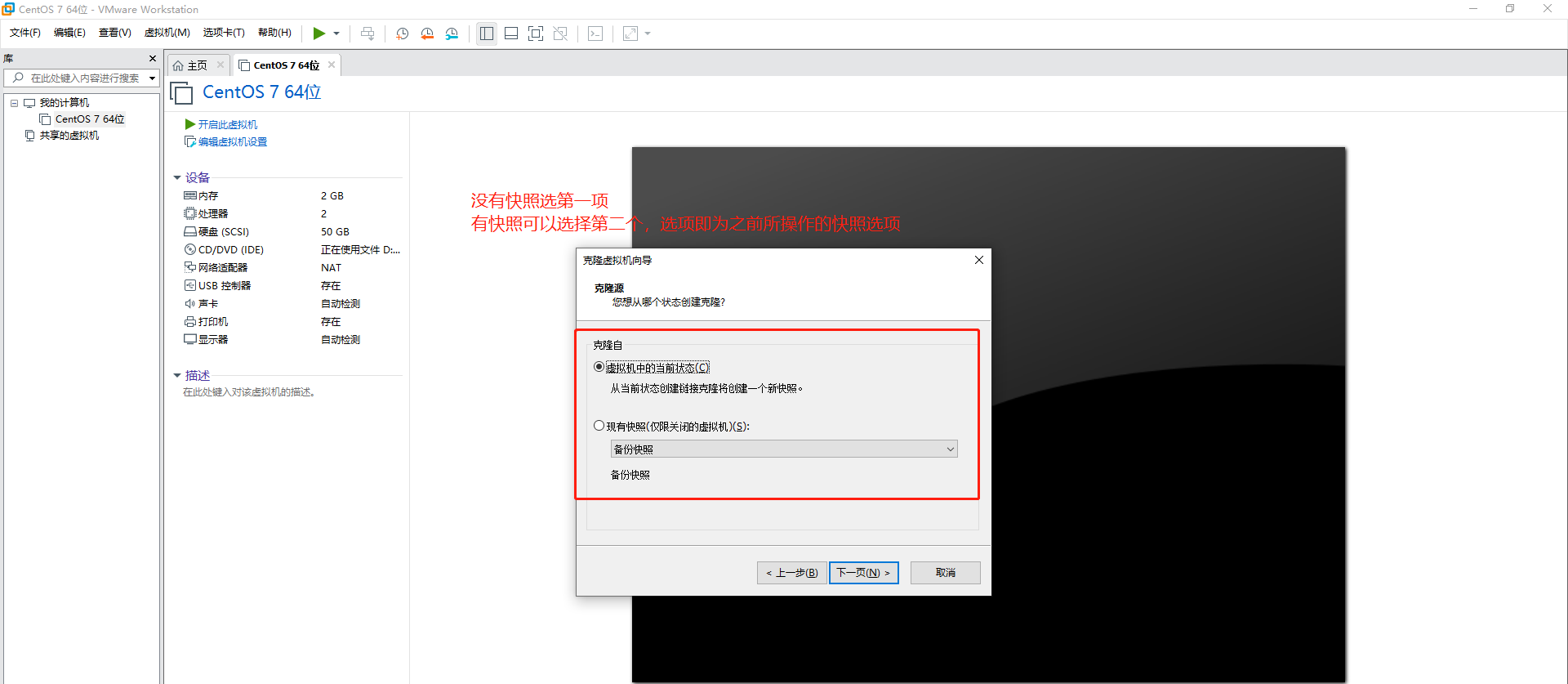
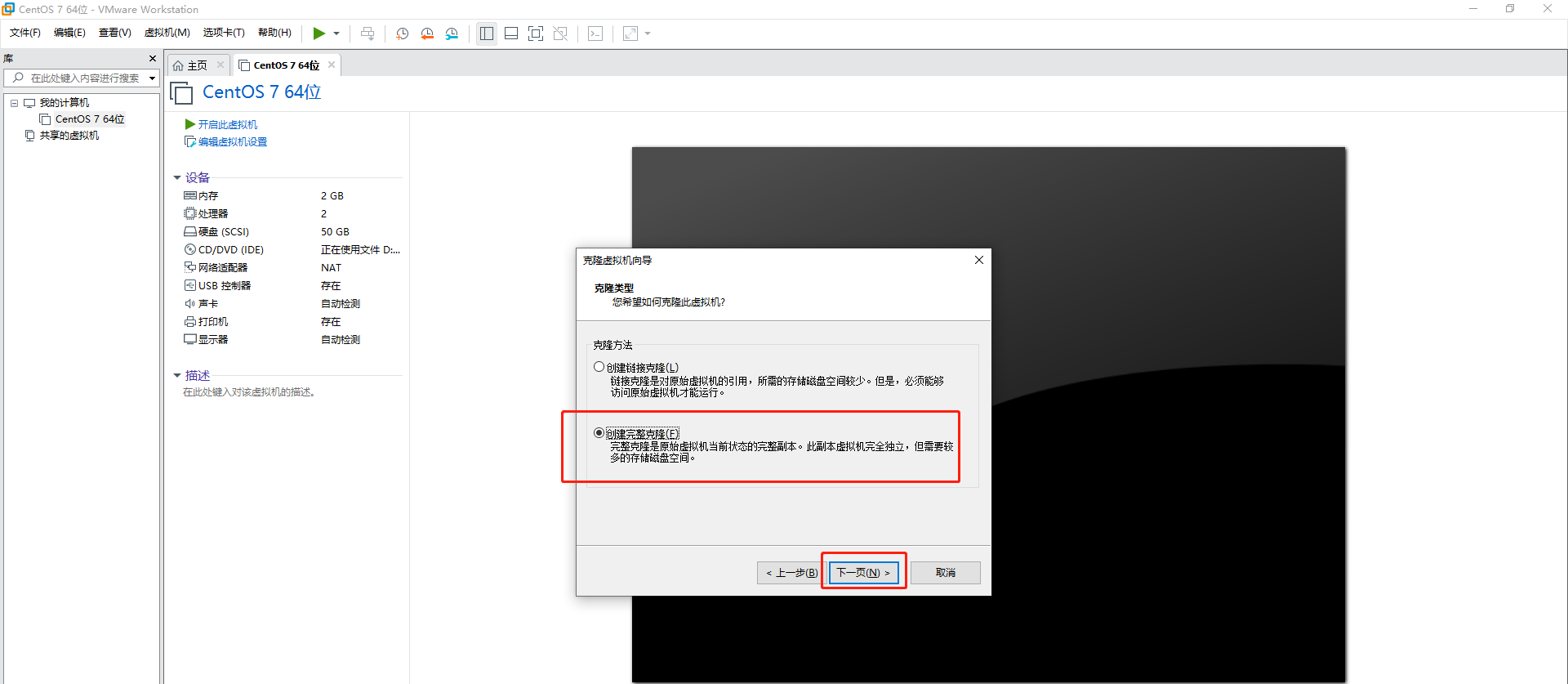

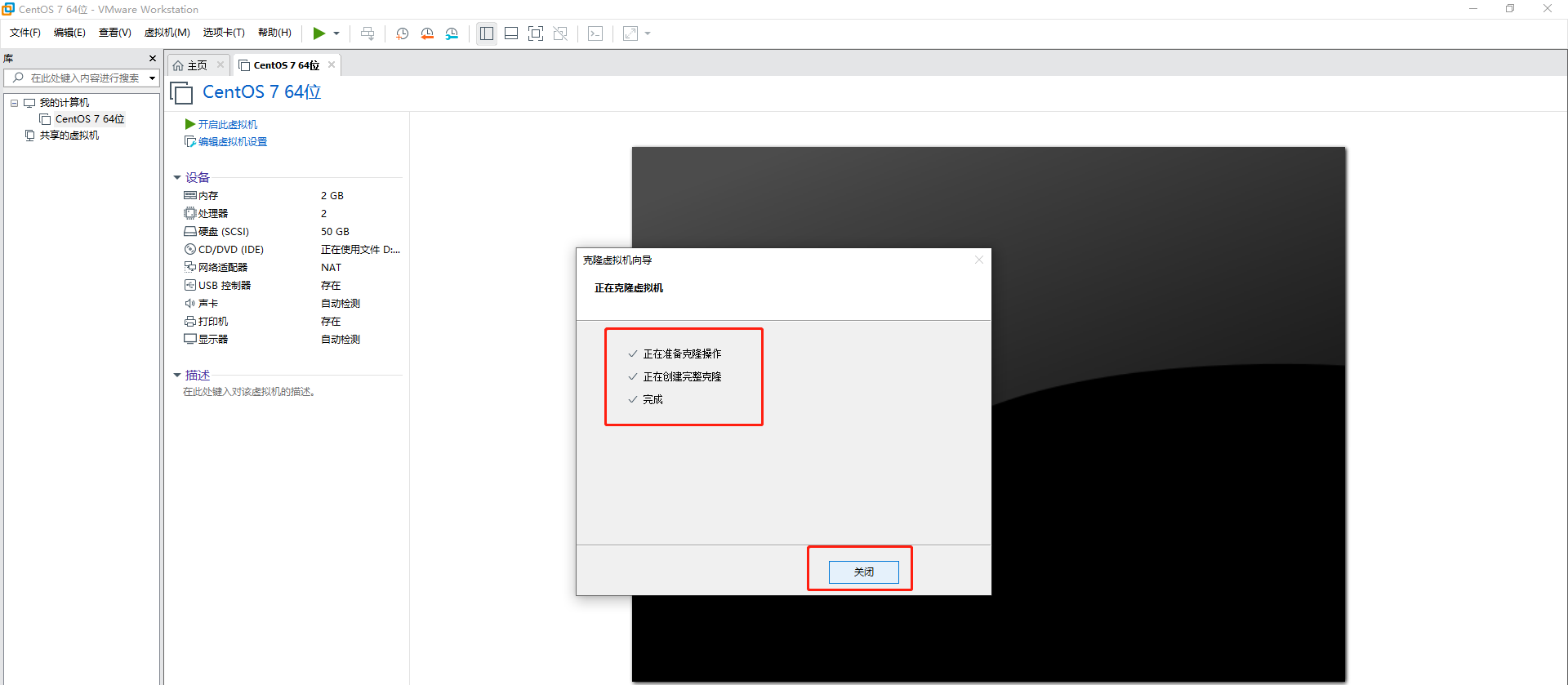
4、参照之前步骤修改克隆的虚拟机IP
5、修改两台虚拟机的hostname vi /etc/hostname
6、配置 hosts 主要是为了让机器能够相互识别主机,注:hosts文件是域名解析文件,在hosts文件内配置了 ip地址和主机名的对应关系,配置之后,通过主机名,电脑就可以定位到相应的ip地址 ,两台机子做同样的修改 vi /etc/hosts

7、VMWare升级
VMWare15与Windows7系统的兼容性较好,但是与Windows10兼容性较差,会经常出现蓝屏的情况,这种情况下可将VMWare升级至16版本
链接:https://pan.baidu.com/s/1-BqY6C9Jj53Fm3mhKmMqbQ?pwd=s07o
提取码:s07o
具体操作是直接双击VMWare16进行安装升级,原来的版本不需要卸载,直接一步步进行根据提示输入相应的序列号即可。


 浙公网安备 33010602011771号
浙公网安备 33010602011771号